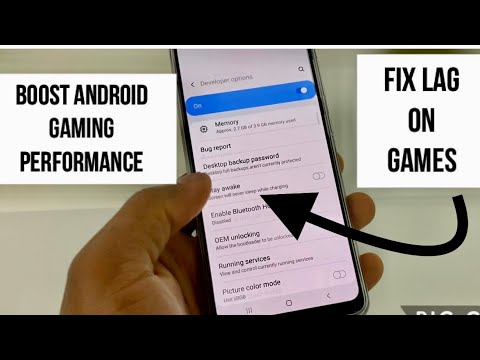
Inhoud
Kort nadat de Android 8.0 Oreo-update voor de Samsung Galaxy Note FE werd uitgerold, kregen we een spervuur aan klachten van onze lezers. De meeste van die klachten hadden betrekking op de algemene prestaties van de telefoon. Velen hebben gemeld dat hun apparaten na de update begonnen te bevriezen en te vertragen. Ze kunnen ze mogelijk nog steeds gebruiken, maar de prestaties van de telefoon zijn merkbaar afgenomen. De Galaxy Note FE, voorheen Note 7, heeft behoorlijk indrukwekkende hardware-specificaties, dus er wordt verwacht dat hij soepel zal werken zoals andere premium-telefoons van Samsung.
In dit bericht zal ik je helpen bij het oplossen van problemen met je Note FE die na een update begon te vertragen en vastlopen. We zullen proberen elke mogelijkheid te bepalen en ze een voor een uit te sluiten totdat we kunnen vaststellen wat het probleem is. Op die manier kunnen we proberen een oplossing te formuleren die ervoor zorgt dat uw telefoon weer soepel werkt als voorheen. Dus, als je een van de eigenaren van dit apparaat bent en momenteel last hebt van een soortgelijk probleem, lees dan verder, want dit bericht kan je op de een of andere manier helpen.
Voordat je verder gaat, als je dit bericht hebt gevonden omdat je een oplossing voor je probleem probeerde te vinden, probeer dan onze pagina voor probleemoplossing te bezoeken, aangezien we de meeste van de vaak gemelde problemen met de telefoon al hebben behandeld. We hebben al oplossingen aangedragen voor enkele van de problemen die door onze lezers zijn gemeld, dus probeer problemen te vinden die vergelijkbaar zijn met die van u en gebruik de oplossingen die we hebben voorgesteld. Als ze niet voor u werken en u meer hulp nodig heeft, vult u onze vragenlijst voor Android-problemen in en klikt u op Verzenden.
Hoe Galaxy Note FE te repareren die blijft bevriezen en achterblijft na een update
Als u zeker weet dat het vastlopen en vertragingen is begonnen na een update, kunt u dit zelf oplossen en maakt u zich geen zorgen, het zou gemakkelijk zijn. Een van de onderstaande oplossingen kan u wellicht helpen uw telefoon weer perfect te laten werken ...
Eerste oplossing: start uw telefoon opnieuw op
Als u dit nog niet heeft gedaan, is het beter om de probleemoplossing te beginnen door opnieuw op te starten. Dit is mogelijk de enige procedure die u moet uitvoeren om dit probleem op te lossen. Een herstart kan het geheugen van uw telefoon vernieuwen en alle basisdiensten opnieuw laden. Druk dus eerst op de aan / uit-toets om uw apparaat opnieuw op te starten. Na het opnieuw opstarten, moet u uw telefoon nauwlettend in de gaten houden om te weten of de bevriezingen en vertragingen nog steeds optreden en als ze dat nog steeds doen, probeer dan de gedwongen herstart uit te voeren:
- Houd het volume omlaag en de aan / uit-toets tegelijkertijd 10 seconden of langer ingedrukt.
Als het probleem hierna aanhoudt, ga dan verder met de volgende procedure.
Tweede oplossing: voer uw telefoon uit in de veilige modus
Alleen het opnieuw opstarten van uw apparaat in de veilige modus lost het probleem niet op, maar het zal u onmiddellijk vertellen of het probleem wordt veroorzaakt door sommige apps die u heeft geïnstalleerd. In deze modus zijn alle apps van derden tijdelijk uitgeschakeld, dus als een of meer ervan ervoor zorgen dat uw telefoon vertraagt en vastloopt, zou uw apparaat correct moeten werken in deze omgeving. Zo start u uw apparaat opnieuw op in deze modus:
- Schakel het apparaat uit.
- Houd de Kracht toets voorbij het modelnaamscherm.
- Wanneer "SAMSUNG" op het scherm verschijnt, laat u de knop los Kracht sleutel.
- Meteen nadat u de aan / uit-toets heeft losgelaten, houdt u de toets ingedrukt Volume verminderen sleutel.
- Blijf de toets Volume omlaag ingedrukt houden totdat het apparaat opnieuw is opgestart.
- Veilige modus wordt weergegeven in de linkerbenedenhoek van het scherm.
- Laat de ... Los Volume verminderen key als je ziet Veilige modus.
Ervan uitgaande dat het probleem zich niet in deze modus voordoet, is het volgende dat u moet doen, uitzoeken welke app het probleem veroorzaakt en de installatie ongedaan maken.
- Veeg vanaf het startscherm omhoog op een lege plek om het Apps dienblad.
- Kraan Instellingen > Apps.
- Tik op de gewenste applicatie in de standaardlijst of tik op 3 punten pictogram> Systeem-apps weergeven om vooraf geïnstalleerde apps weer te geven.
- Tik op de gewenste applicatie.
- Kraan Verwijderen.
- Kraan Verwijderen nogmaals ter bevestiging.
Aan de andere kant, als het probleem u blijft storen, zelfs in de veilige modus of zelfs na het verwijderen van sommige apps, moet u de volgende procedure proberen.
Derde oplossing: wis de cachepartitie
Hiermee worden alle systeemcaches verwijderd die mogelijk zijn beschadigd tijdens de firmware-update. We zijn in het verleden vergelijkbare gevallen tegengekomen die werden veroorzaakt door corrupte caches. U kunt de individuele systeemcache niet verwijderen, dus u moet alle caches tegelijk verwijderen door de telefoon in de herstelmodus te gebruiken. Hier is hoe je het doet:
- Schakel het apparaat uit.
- Houd de Volume omhoog sleutel en de Bixby -toets en houd vervolgens de Kracht sleutel.
- Wanneer het groene Android-logo wordt weergegeven, laat u alle toetsen los (‘Systeemupdate installeren’ wordt ongeveer 30-60 seconden weergegeven voordat de menu-opties van het Android-systeemherstel worden weergegeven).
- druk de Volume verminderen toets meerdere keren om ‘cachepartitie wissen’ te markeren.
- druk op Kracht om te selecteren.
- druk de Volume verminderen toets totdat ‘ja’ is gemarkeerd en druk op Kracht knop.
- Wanneer het wissen van de cachepartitie is voltooid, wordt "Systeem nu opnieuw opstarten" gemarkeerd.
- druk de Power-toets om het apparaat opnieuw op te starten.
Als het probleem hierna blijft bestaan, hebt u geen andere keuze dan uw telefoon opnieuw in te stellen.
Vierde oplossing: maak een back-up van uw bestanden en reset uw apparaat
Een masterreset of fabrieksreset kan worden beschouwd als de laatste optie als geen van de gegeven oplossingen het probleem kan verhelpen en het probleem met het flikkeren van het Note FE-scherm aanhoudt. Dit kan te wijten zijn aan een complexere fout in het telefoonsysteem, zoals door bugs veroorzaakte firmwarecrashes die u dit probleem hebben veroorzaakt. En de enige manier om deze fouten te wissen, is een volledige systeemreset. Maar het is ook vermeldenswaard dat deze reset zal resulteren in gegevensverlies, omdat het alles van uw telefoonsysteem zal wissen, inclusief uw persoonlijke gegevens, aangepaste instellingen, gedownloade apps en bestanden. Dat gezegd hebbende, zou het maken van een back-up noodzakelijk zijn. Als u bereid bent een gokje te wagen met deze methode, maak dan een back-up van uw bestanden en volg deze stappen om door te gaan met een masterreset.
- druk de Volume omhoog, Bixby, en Kracht knoppen tegelijkertijd een paar seconden ingedrukt.
- Wanneer de Android-logo verschijnt, laat alle knoppen los en wacht tot de Android-herstelmenu-opties worden weergegeven.
- Van de Android-herstelmenu, druk de Volume omlaag-toets meerdere keren om te markeren of te selecteren gegevens wissen / fabrieksinstellingen herstellen keuze.
- Druk vervolgens op de Aanknop om de selectie te bevestigen.
- druk de Volume omlaag-toets tot Ja verwijder alle gebruikersdata is gemarkeerd.
- Druk vervolgens op de Aanknop om te bevestigen selecteer. Dit zal de masterreset starten.
- Wanneer het opnieuw instellen is voltooid, wordt het Herstart systeem nu optie is gemarkeerd.
- druk de Aanknop om uw telefoon opnieuw op te starten.
Als alternatief kunt u uw Note FE resetten via instellingen. Hier is hoe:
- Veeg vanuit het startscherm omhoog op een lege plek om het Apps dienblad.
- Kraan Instellingen.
- Ga naar Cloud en accounts.
- Kraan Backup en herstellen. Als u dit doet, kunt u een back-up maken van uw belangrijke gegevens voordat u ze allemaal wist.
- Ga na het maken van back-ups terug naar het Instellingen menu.
- Kraan Algemeen bestuur.
- Ga naar en tik op Reset.
- Kies dant Fabrieksinstellingen terugzetten van de gegeven opties.
- Kraan Reset doorgaan.
- Voer uw inloggegevens in als daarom wordt gevraagd.
- Kraan Doorgaan met.
- Tik vervolgens op Verwijder alles om het resetten te bevestigen.
Wacht tot je telefoon de reset heeft voltooid en opnieuw is opgestart. Tegen die tijd kunt u doorgaan met het eerste installatieproces.
Verbind je met ons
We staan altijd open voor uw problemen, vragen en suggesties, dus neem gerust contact met ons op door dit formulier in te vullen. Dit is een gratis service die we aanbieden en we brengen u er geen cent voor in rekening. Houd er echter rekening mee dat we elke dag honderden e-mails ontvangen en dat het voor ons onmogelijk is om op elk ervan te reageren. Maar wees gerust, we lezen elk bericht dat we ontvangen. Voor degenen die we hebben geholpen, verspreid het nieuws door onze berichten met je vrienden te delen of door simpelweg onze Facebook- en Google+ pagina leuk te vinden of ons te volgen op Twitter.
Post die je misschien ook leuk zou vinden:
- Wat te doen als uw Samsung Galaxy Note 7 vastloopt, vertraagt, vertraagt en onverwachts uitschakelt
- Hoe u uw bevroren Samsung Galaxy Note FE kunt ontdooien (eenvoudige oplossing)
- Samsung Galaxy Note 7 repareren "Helaas is de instellingen gestopt" -fout [Handleiding voor probleemoplossing]
- Samsung Galaxy Note 7 repareren dat blijft bevriezen, opnieuw opstarten of blijft hangen [Handleiding voor probleemoplossing]
- Hoe Samsung Galaxy Note FE te repareren die niet kan worden ingeschakeld (eenvoudige oplossing)
- Uw Samsung Galaxy Note 7 repareren die niet kan worden ingeschakeld [Handleiding voor probleemoplossing]


![Windows Phone Twitter Client - Rowi 2.0 Beta Preview [Video] Windows Phone Twitter Client - Rowi 2.0 Beta Preview [Video]](https://a.mobilephonet.com/mobile/windows-phone-twitter-client-rowi-2.0-beta-preview-video.jpg)